win10系统microsoft store无法加载页面解决方法汇总
使用microsoft store的时候出现了无法联网加载页面的问题不知道怎么办的用户很多,一般来说这都是因为我们的网络导致的,来看看microsoftstore无法加载页面怎么回事吧。
win10系统microsoft store无法加载页面解决方法
方法一:
1、首先我们按下“Win+i”打开设置面板,选择“网络和internet”

2、然后在更改网络设置下选择“更改适配器选项”

3、接着右键选中“WLAN”,点击“属性”

4、然后找到其中的“internet协议版本4(TCP/IPv4)”

5、然后在其中选择“使用下面的DNS服务器地址”
6、接着将DNS做如图更改,更改为:“4.2.2.1” 和 “4.2.2.2”
7、更改完成后点击“确定”保存设置,就可以解决网络问题导致的无法加载页面问题了。

方法二:
1、首先依旧打开windows设置,然后点击“网络和Internet”。

2、然后点击下面的“网络和共享中心”。

3、随后打开“Internet选项”。

4、再点击“高级”。

5、最后勾选“使用tls1.1”和“使用tls1.2”即可。

方法三:
1、首先按下“Win+R”组合键调出运行,输入“WSReset.exe”

2、然后程序会自动为你清理应用商店缓存,清除完成后应该就能正常打开microsoft store了。

以上就是win10系统microsoft store无法加载页面解决方法的详细内容,更多关于microsoft store无法加载页面的资料请关注脚本之家其它相关文章!
相关文章
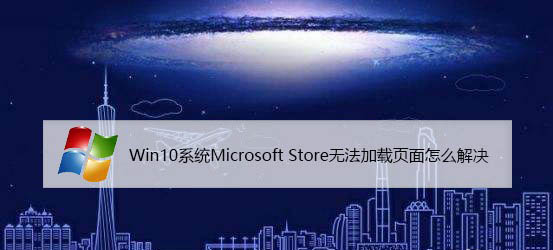
win10中Microsoft Store应用商店无法加载页面怎么办?
win10中Microsoft Store应用商店无法加载页面怎么办?win10系统发现应用商店总是无法加载,怎么办呢?下面我们就来看看详细的教程,需要的朋友可以参考下2020-07-30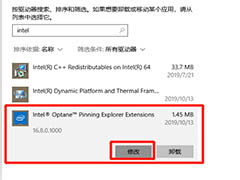
win10弹窗提示intel optane(tm) memory pinning无法加载怎么办?
win10提示intel optane(tm) memory pinning无法加载怎么办?win10系统右击文件的时候,总是弹出一串英文错误通知,该怎么解决这个问题呢?下面我们就来看看详细的解决办法2020-07-27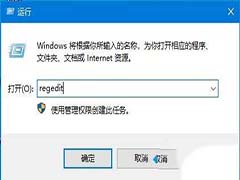
win10系统提示注册表文件丢失或损坏因此无法加载怎么修复?
win10系统用户在使用注册表的时候,发现提示注册表文件丢失或损坏因此无法加载,导致无法使用注册表,该怎么修复呢,赶紧看看吧2020-05-25Win10应用商店打不开/无响应/闪退/错误0x80072EFD/无法加载的解决方法
Windows10全新的通过应用商店让我们期待,但是却有部分Win10用户遇到了应用商店无法打开、点击无响应、或者打开之后很快闪退或错误代码0x80072EFD的问题,怎么办呢?下面就2015-08-03- 怎样解决win10没有声音和无法加载桌面背景?但是在win10预览版体验过程,发现win10系统没有声音和无法加载桌面背景,下面分享解决办法,需要的朋友可以参考下2015-06-18


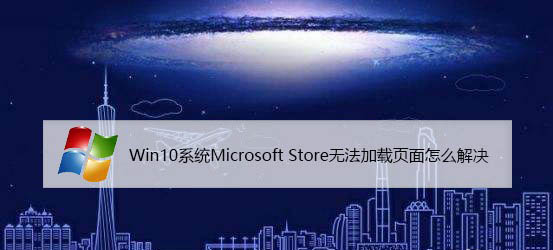
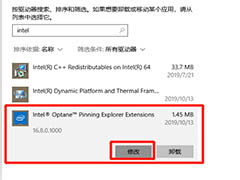
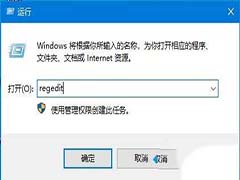
最新评论